Locky vírus eltávolítása (eltávolítási útmutató) - 2017. aug frissítése
Eltávolítási Útmutató - Locky vírus
Mi az, hogy Locky vírus?
Locky virus áttekintés:
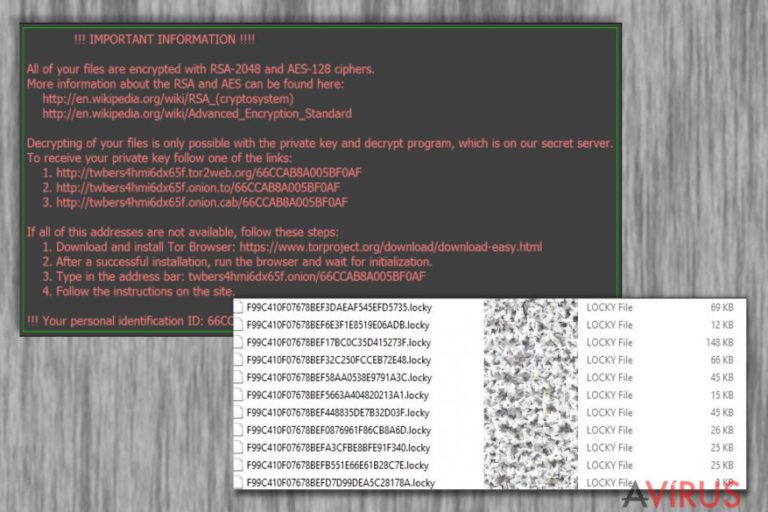
Bejegyzésünk megírásának idején már több százan próbálják eltávolítani számítógépükről a Locky vírust, és megmenteni a lezárt fájlokat. Ha még nem hallott a fenyegetésről, azt kell tudnia, hogy a ransomware (zsarolóvírus) típusú fertőzések legújabb változata, amely a fájlokat visszafordíthatatlanul elpusztíthatja.
Ha ön is azok közé tartozik, akik nem szeretnék az évek alatt összegyűjtött fájlokat elveszíteni, jegyezze meg, hogy a vírus komoly veszélyt jelent a fontos emlékekre. A Locky gonosz malware, amely az adatok szerint már legalább fél millió áldozatot tudhat magáénak. Sajnos továbbra is terjed, a biztonsági szakértők szerint a jelenlegi legfontosabb vírusnak számít.
Hasonlóan működik, mint a CTB Locker, Cryptowall, Teslacrypt és Cryptolocker zsarolóvírusok, tehát amint a rendszerbe jut, titkosítja a fájlokat az AES-128 algoritmus segítségével. Amint ez a katonai típusú titkosítási folyamat befejeződik, az áldozat elveszíti a hozzáférést fájljaihoz. A visszaállítás csak az adott titkosítási művelethez tartozó visszafejtési kóddal lehetséges, de ez a .Locky vírus fejlesztőinek kezében van.
Ezért a kódért a vírus váltságdíjat követel. Jelenleg 0,5-1 bitcoin (vagy 400 dollár) megfizetését követelik, és a kulcs nélkül tényleg lehetetlen a fájlok megmentése. A biztonsági szakértők azonban mindenkit arra kérnek, hogy NE fizessenek, mert semmi sem garantálja, hogy a hackerek tényleg elküldik a kódot.
Összességében tehát a Locky ransomware egy rendkívül veszélyes vírus, amelyet azonnal el kell távolítani. Csak így akadályozható meg a fontos adatok teljes megsemmisülése. A Locky vírus és a hozzá tartozó minden fájl eltávolításához vizsgálja át a rendszert a FortectIntego legújabb változatával vagy egy hasonló antispyware programmal.
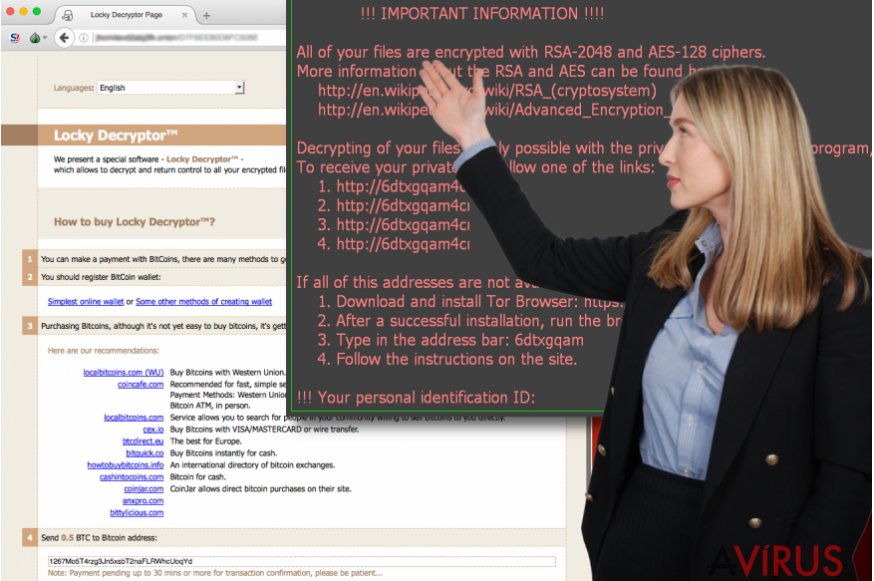
A ransomware működése
Amint a Locky a rendszerbe jut, a következő parancsokat futtatja le:
- A vírus hozzálát a titkosítási folyamathoz. A folyamatot néhány óráig, vagy akár napokig is eltarthat. A Locky ezalatt észrevétlen marad, habár a rendszer lassulása sejteti, hogy valami nincs rendjén.
- Ezt követően megjeleníti a váltságdíjra vonatkozó információkat. A _Locky_recover_instructions.txt üzenet pont olyan, mint az eddigi üzenetek, amelyek tájékoztatják az áldozatokat, hogy mekkora összeget (mennyi bitcoint) kell továbbítaniuk a vírus fejlesztőinek, hogy megkapják a visszafejtéshez szükséges kódot.
Hogyan fertőzhet meg a Locky?
A Locky ransomware (ez a fertőzés egy másik neve) spam e-mailek segítségével terjed, Word dokumentumba építve. A fájlokat terjesztő e-mailek mindig megpróbálják rávenni a címzettet, hogy letöltsék a csatolmányt. Ha a Word fájlt letöltik, majd megnyitják és engedélyezik a makrókat, a vírus azonnal működésbe lép.
Akkor viszont nem aktiválódik, ha a makrók nincsenek engedélyezve, ezért a szöveg kéri a felhasználót, hogy engedélyezze őket. Kérjük, hogy ezt NE tegye meg, hiszen ezzel működésbe hozná a vírust. Ez az, amiért a Locky-t Macro vírusként is nevezik.
Aktiválás után a vírus átvizsgálja a számítógépen tárolt fájlokat (pl. képeket, videókat, dokumentumokat, archívumokat), majd titkosítja őket az AES algoritmussal. A vírus nemcsak a belső merevlemezen tárolt fájlokat támadja meg, hanem a csatlakoztatott külső tárolókhoz és hálózati meghajtókhoz is hozzáfér.
Sőt, a felhős tárhelyek is veszélyben vannak, ha a szinkronizáló programok futnak a titkosítás közben. Állítólag Bitcoin tárcák titkosítására is képes.
Rendkívül veszélyes vírusról van szó, tehát ha az ön számítógépébe is bejutott, azonnal lásson hozzá az eltávolításához. NE nyisson meg ismeretlen feladóktól származó e-maileket, és ne töltsön le gyanús mellékleteket.
A Locky vírus eltávolítása:
Látható, hogy a Locky ransomware egy jól összerakott fertőzés, amely gyorsan a fájlok megsemmisülését okozhatja. Már számos nyelvre lefordították, és az Outlook és Office 365 rendszereken keresztül terjed. Egyes biztonsági szakértők a „bűnözés mestermunkájaként” emlegetik.
A fertőzés katasztrofális következményekkel járhat. Az antivírus szoftverek általában nem tudják megakadályozni a bejutását, ezért fontos, hogy válasszon egy megbízható antispyware programot is. Legyen továbbá nagyon óvatos a kétes feladóktól származó e-mailekkel.
A Locky eltávolítása hosszas és nehézkes folyamat, ráadásul nem állítja vissza a fájlokat. Ha ön is az áldozatok közé tartozik, kövesse az alábbi útmutató lépéseit.
Locky vírus GYIK
Kérdés: Visszaállíthatók a Locky vírus által titkosított fájlok?
Válasz: Sajnos még senkinek sem sikerült visszafejtő programot készítenie a Locky vírushoz. Az adatok visszaállításának egyetlen módja a korábban (külső tárolóra) lementett biztonsági másolatok visszaállítása. Mindazonáltal megpróbálkozhat a következő programokkal is: Photorec, Kaspersky virus-fighting utilities vagy R-Studio.
Sajnos nincs garancia a sikerre. Ne feledkezzen meg számítógépe biztonságáról sem. Azonnal távolítsa el a Locky vírust! Ehhez mi a FortectIntego legújabb változatát ajánljuk.
Kérdés: Kaptam egy e-mailt, amiben egy csatolt számlát említenek: „Please see the attached invoice”. A csatolt fájl neve „ATTN: Invoice J-98223146”. Letöltöttem, és most a fájljaim elérhetetlenek! Miért?
Válasz: Sajnos a .Locky ransomware áldozatául esett. Ez egy nagyon veszélyes vírus, amely csak pénz fejében hajlandó visszaállítani a fájlokat. A számítógép helyreállításához és a fertőző fájlok eltávolításához olvassa el az alábbi útmutatót.
Manuális Eltávolítási Útmutató - Locky vírus
Locky eltávolítása ezzel: Safe Mode with Networking
-
Lépés 1: Indítsa a számítógépet Safe Mode with Networking módban
Windows 7 / Vista / XP- Kattintson a következőre: Start → Shutdown → Restart → OK.
- Mikor a számítógép bekapcsol, kezdje nyomkodni az F8 billentyűt, amíg meg nem jelenik a Advanced Boot Options ablak.
-
Válassza a listáról a következőt: Safe Mode with Networking

Windows 10 / Windows 8- Nyomja meg a Power gombot a Windows bejelentkezési képernyőn. Most tartsa nyomva a billentyűzet Shift gombját, majd kattintson a Restart lehetőségre..
- Most a következőkre kattintson: Troubleshoot → Advanced options → Startup Settings, végül pedig ezt nyomja meg: Restart.
-
Miután a számítógép beindult, válassza a Startup Settings ablakban a következőt: Enable Safe Mode with Networking

-
Lépés 2: Locky törlés
Jelentkezzen be a fertőzött fiókba és indítson egy böngészőt. Töltsön le egy megbízható antispyware programot, például: FortectIntego. Telepítse, frissítse, majd futtasson vele teljes rendszervizsgálatot és távolítson el minden rosszindulatú fájlt, amely a ransomware-hez tartozik, majd fejezze be a behatoló (Locky) eltávolítását.
Próbálkozzon másik módszerrel, ha a ransomware blokkolja a következőt: Safe Mode with Networking
Locky eltávolítása ezzel: System Restore
-
Lépés 1: Indítsa a számítógépet Safe Mode with Command Prompt módban
Windows 7 / Vista / XP- Kattintson a következőre: Start → Shutdown → Restart → OK.
- Mikor a számítógép bekapcsol, kezdje nyomkodni az F8 billentyűt, amíg meg nem jelenik a Advanced Boot Options ablak.
-
Válassza a listáról a következőt: Command Prompt

Windows 10 / Windows 8- Nyomja meg a Power gombot a Windows bejelentkezési képernyőn. Most tartsa nyomva a billentyűzet Shift gombját, majd kattintson a Restart lehetőségre..
- Most a következőkre kattintson: Troubleshoot → Advanced options → Startup Settings, végül pedig ezt nyomja meg: Restart.
-
Miután a számítógép beindult, válassza a Startup Settings ablakban a következőt: Enable Safe Mode with Command Prompt

-
Lépés 2: Állítsa vissza a rendszerfájlokat és -beállításokat
-
Miután megjelent a(z) Command Prompt ablak, írja be, hogy cd restore, majd kattintson arra, hogy Enter.

-
Most írja be, hogy rstrui.exe, majd kattintson ismét arra, hogy Enter..

-
Mikor megjelenik az új ablak, kattintson arra, hogy Next, majd válasszon egy Next fertőzést megelőző visszaállítási pontot.


-
A rendszervisszaállítás indításához kattintson arra, hogy Yes.

-
Miután megjelent a(z) Command Prompt ablak, írja be, hogy cd restore, majd kattintson arra, hogy Enter.
Fontos törődnie a crypto-ransomware vírusok elleni óvintézkedésekkel. Ha meg szeretné védeni számítógépét az olyan ransomware-ektől, mint a most tárgyalt Locky, használjon megbízható antispyware programot, például: FortectIntego, SpyHunter 5Combo Cleaner vagy Malwarebytes









